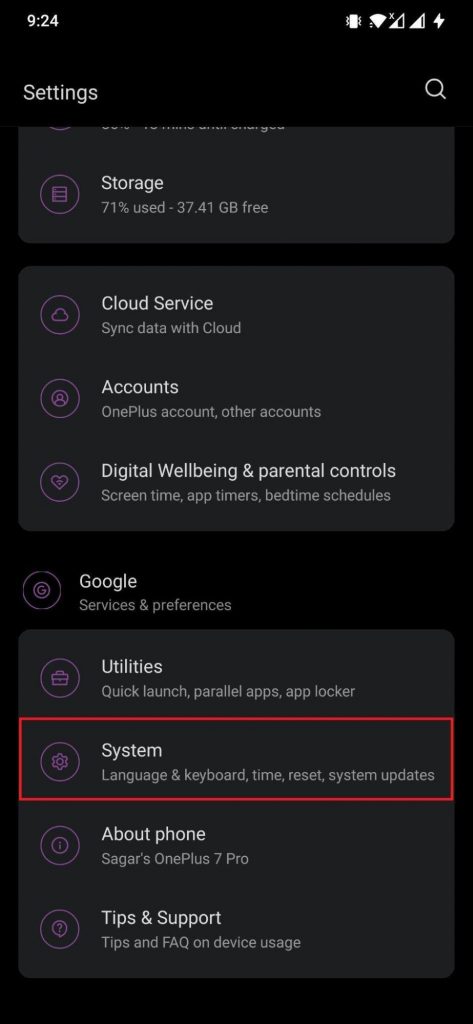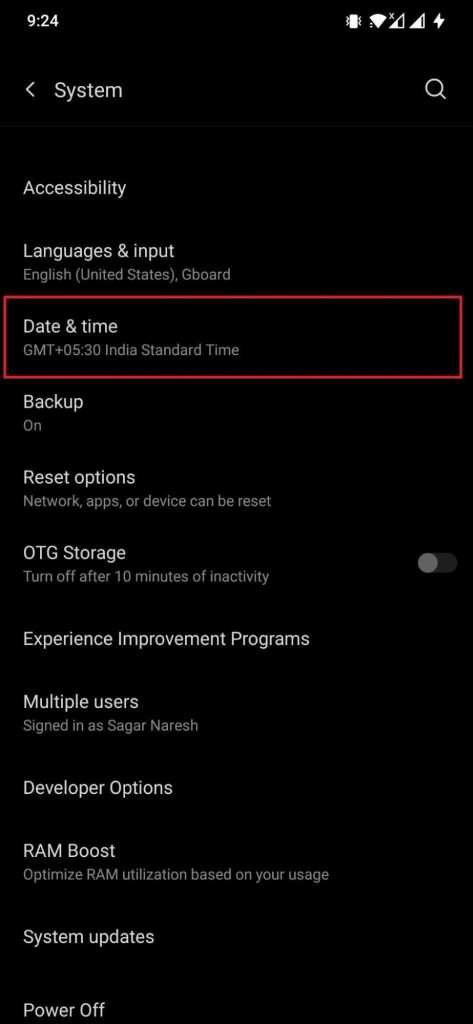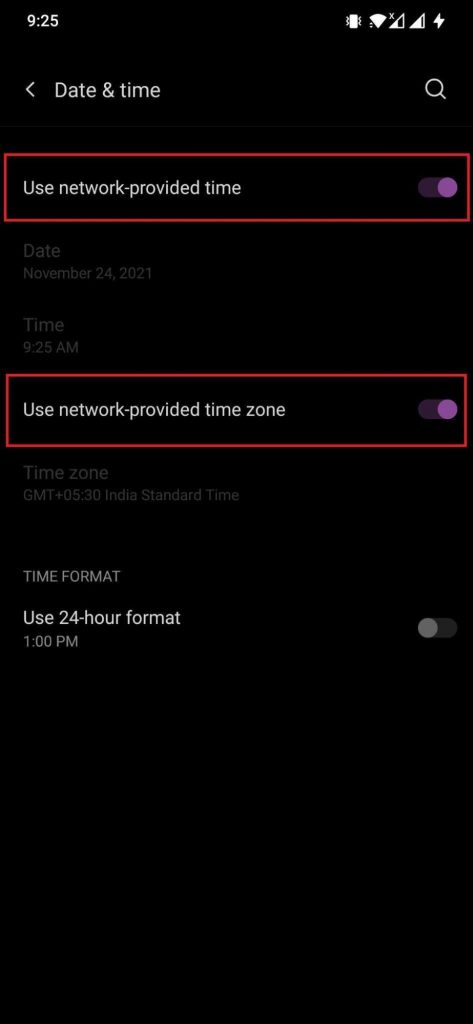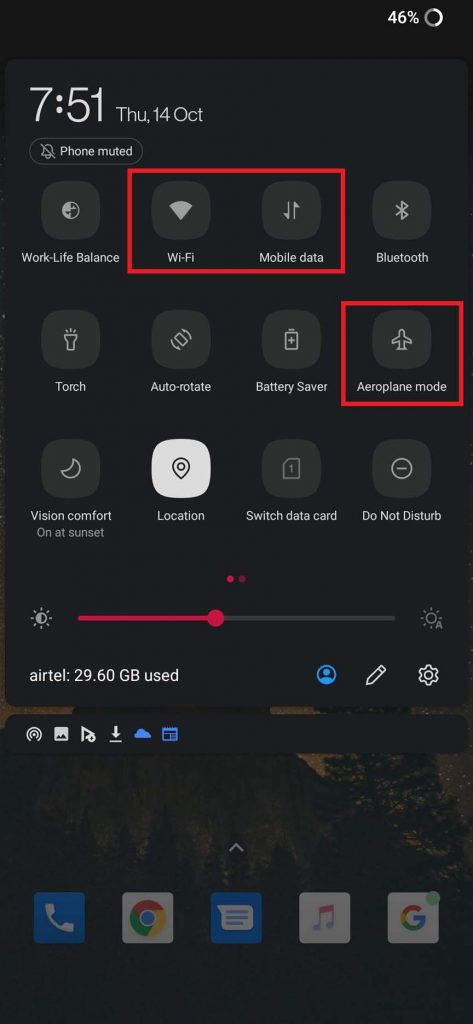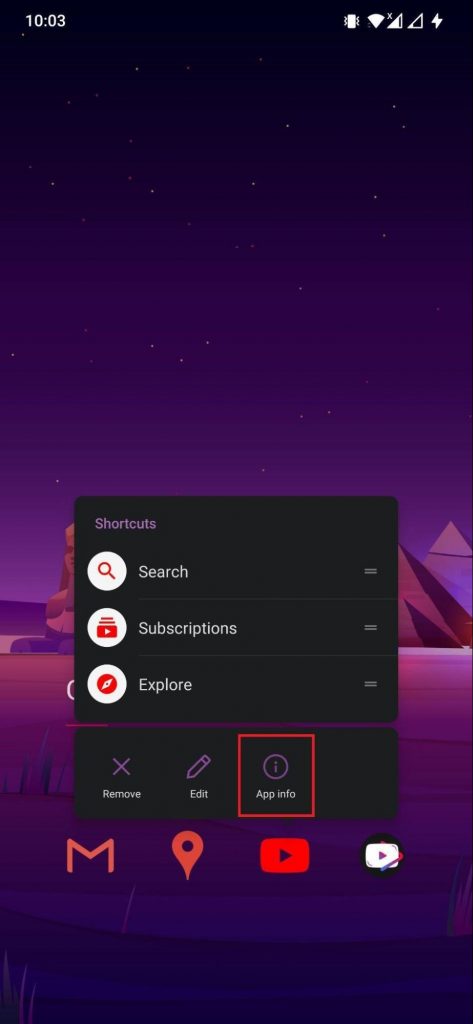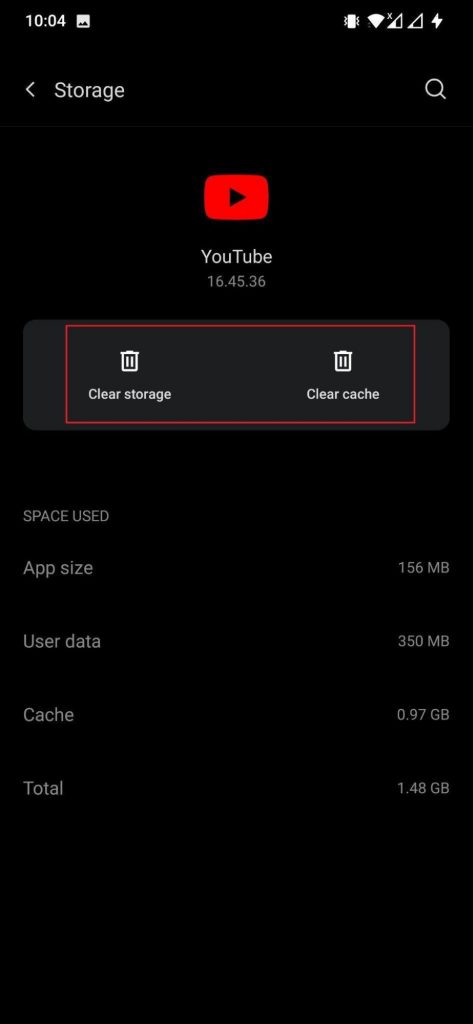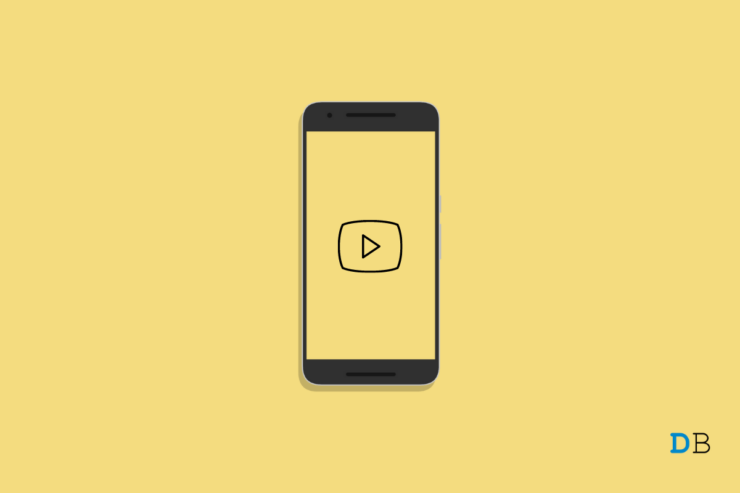
我们随身携带的最方便的设备之一是我们的移动电话,用于随时随地进行娱乐和媒体消费。想象一下,世界上最大的媒体平台 YouTube 遇到问题并且无法在您的 Android 设备上运行?嗯,这可能令人沮丧,因为 YouTube 发展得如此之快,以至于它实际上已经刻在我们的生活中。
对于许多人来说,如果不观看几个 YouTube 视频,他们的一天就不会结束。全球用户不时面临 YouTube 问题。有些人无法在桌面上播放 YouTube 视频,或者有些人在使用 YouTube 应用程序时遇到问题。如果您属于后一类,那么您就来对地方了。
因为在这篇文章中,我们将为您提供一系列方法,您可以应用这些方法来修复 YouTube 无法解决 Android 问题。让我们马上来看看解决方案。
如果您在使用 YouTube Android 应用程序时遇到以下任何错误或通知,则可以按照本指南进行操作并应用修复程序。
- 发生了错误。
- 播放错误。点击以重试。
- 与服务器的连接丢失。
- 此视频不可用。
- 出了些问题。点击以重试。
页面内容
1. 检查 YouTube 服务器
很多时候不是我们这边的问题,而是YouTube那边的问题。此外,还建议您在继续尝试使用任何高级修复程序之前检查 YouTube 服务器是否面临任何问题。当 YouTube 服务器关闭时,Android 应用程序将无法正常运行。
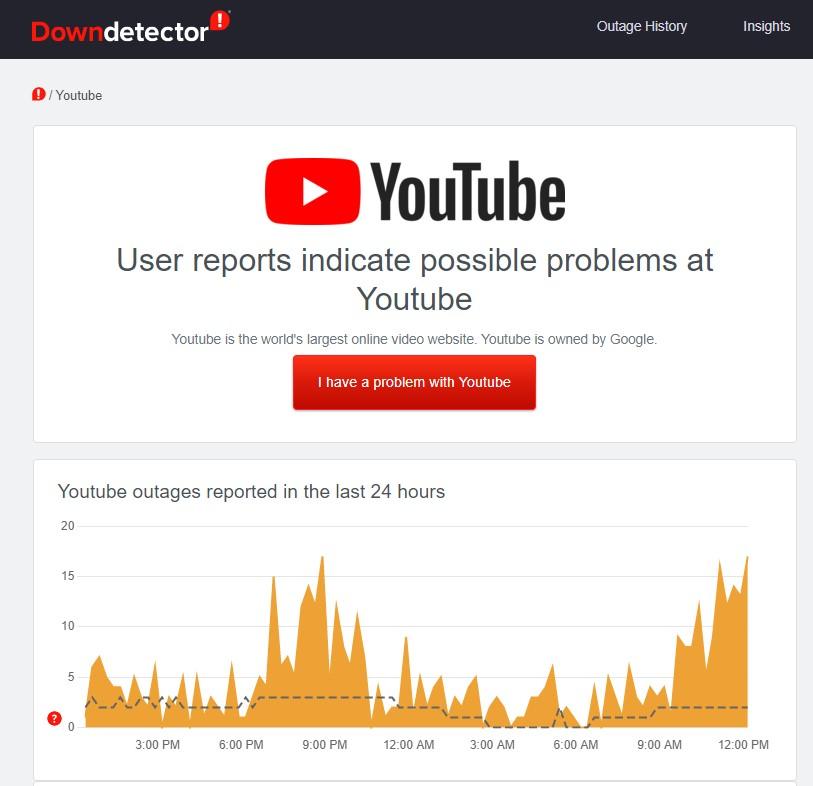
在这种情况下你不能做任何事情,只能等待服务器上线。您可以通过Downdetector、IsItDownRightNow等网站了解 YouTube 服务器的情况。
如果 YouTube 服务器没有问题,您可以尝试应用以下修复程序。
2. 重启你的安卓设备
您可以应用来解决此类问题的另一个著名但简单的修复程序是重新启动您的设备。重新启动有助于清除所有错误的缓存或临时数据,并从头开始加载所有系统文件。因此,关闭您的 Android 手机,等待大约 10 秒钟,然后再次按下电源按钮,看看这是否能解决问题。
3. 检查日期和时间
您在 Android 设备中设置的日期和时间不正确可能会导致 YouTube 应用和其他应用出现问题。您的设备和 YouTube 之间的日期和时间不匹配可能会引发多个问题。要解决此问题,您可以按照以下步骤查看 Android 设备中的日期和时间设置是否正确。
- 打开Android 手机上的“设置”应用。
- 向下滚动并选择System。

- 在这里,您会找到日期和时间选项。选择它。

- 现在,启用使用网络提供的时间切换(如果尚未完成)。此外,还启用使用网络提供的时区切换。这将自动更正您设备上的日期和时间。

- 就是这样!
请注意,上述步骤适用于 OnePlus 7 Pro 设备。如果你有不同品牌的手机,那么这些步骤对你来说可能会有所不同,但思路是一样的。
4. 检查互联网连接
您的互联网连接速度慢也可能是原因之一,YouTube 无法在您的 Android 设备上正常运行。如果您认为是这种情况,那么您可以使用 Speedtest 或 Fast.com 等在线工具来检查您是否从网络提供商处获得了正确的互联网速度。此外,您还可以重置互联网连接,但在 Android 设备上打开飞行模式。
- 从顶部向下滑动以访问设备主屏幕中的“快速设置”切换菜单。
- 在这里,点击Airplane i图标,这是飞行模式的快捷方式。
- 在关闭飞行模式之前等待大约 10-20 秒。

- 这将重置您的互联网,并有望解决与您的互联网连接相关的所有问题。
5. 清除 YouTube 缓存和存储
应用程序的损坏缓存或临时文件可能是其行为不稳定的原因。因此,建议您经常清除应用程序的缓存文件以避免此类问题。请注意,清除缓存不会删除任何 YouTube 数据;但是,清除存储数据将清除 YouTube 中的所有内容,即您的帐户。然后,您需要使用您的帐户登录才能访问您在 YouTube 应用上的内容。
- 长按 YouTube 应用图标并选择应用信息。

- 点击存储和缓存。

- 现在,首先,点击清除缓存按钮。它不能解决问题,因此您可以点击“清除存储”按钮。

- 就是这样!
6. 试试 YouTube Vanced
YouTube Vanced 是 YouTube 应用的仿冒版本,具有深色模式、后台播放、弹出框、广告拦截等功能,并且免费提供更多功能。Vanced 团队由 XDA Developers 开发该应用程序。您无需任何复杂的安装过程即可免费获得所有功能。
该应用程序具有原始 YouTube 应用程序的所有核心功能,并增加了一些功能,使您可以使用适用于 Android 的 YT Premium 应用程序。您可以使用您的 Google 帐户登录,也可以将您的数据与现有帐户和数据同步,以确保您的信息安全。
7. 更新 YouTube 应用
运行旧版本的应用程序可能会导致应用程序出现故障。建议您保持手机上安装的所有应用程序都是最新的。YouTube 应用程序的情况也是如此。您应该始终保持应用程序更新。更新的应用程序带来了新功能以及之前问题的错误修复。要检查是否有适用于 YouTube 的新更新,您可以随时查看 Google Play 商店中的更新应用部分。
8. YouTube 应用停止或强制关闭
重新启动设备一次并更新 YouTube。如果问题仍未解决,请按照以下解决方案进行操作。
解决方案 1. 更新 Google Play 服务
在更新 YouTube 的同时,您还要更新 Google Play 服务应用程序。
- 转至设置 > 选择安全 > 设备管理员 > 停用 Android 设备管理器。
- 转到设置 > 应用程序 > 全部 > Google Play 服务 > 点击 卸载 更新
- Play 服务会自动更新。
- 现在再次转到设置 > 选择安全 > 设备管理员 >激活Android 设备管理器。
- 重新启动您的设备。
解决方案 2. 保持可用空间
许多应用程序需要空闲 RAM 和内存才能正常运行,WhatsApp 就是其中之一。因此,请确保没有其他“重型”应用程序与 WhatsApp 一起在后台运行。在设备中保留大量可用空间。
9. 重新安装 YouTube 应用
如果上述方法均无法解决您的 Android 设备上的 YouTube 无法正常工作的问题,那么您可以继续从您的设备上卸载该应用程序。卸载应用程序后,只需前往 Google Play 商店并重新安装 YouTube 应用程序。也许在之前的安装过程中没有正确安装某些文件,这可能是该应用程序无法在您的 Android 设备上运行的原因。
1o。更新您的 Android 设备
YouTube 的官方支持页面告诉用户使用最新软件更新他们的 Android 设备以避免此类问题。您手机上安装的旧版 Android 操作系统可能与手机上安装的 YouTube 版本不兼容。因此,请始终确保您的 Android 设备上安装了最新的固件。此外,品牌经常发布更新,为几个与应用程序相关的问题带来错误修复。因此,强烈建议您不时检查新的软件更新。